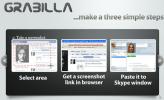Kuidas seadistada Windows 10 mitme monitori jaoks erinevaid eraldusvõimet
Kui ühendate arvutiga teise kuvari, seab Windows 10 sellele automaatselt sama eraldusvõime kui põhiekraan. Kui mõlemad ekraanid on ühesuurused, pole see probleem. Kui ühel neist on kõrgem eraldusvõime kui teisel, on see probleem. Kui te ei paranda mõlema monitori jaoks eraldatud eraldusvõimet, näeb üks alati halb välja. Kui midagi muud, ei saa te vähemalt ühe kuvari parimate võimaluste kasutamist. Windows 10 võimaldab teil mitme monitori jaoks eraldada erinevad eraldusvõimed. See lihtsalt ei muuda seda lihtsaks ega ilmseks. Windows 10 eemaldas juhtpaneeli rakendusest taustpildi ja kuva sätted ning teisaldas need rakendusse Seaded. Rakendus Seaded on põhiseadete lihtsustatud versioon, kuid see muudab mitme monitori jaoks erineva eraldusvõime määramise keerukamaks. See on see, mida peate tegema.
Ühendage teine või kolmas monitor arvuti või sülearvutiga. Lülitage see sisse ja oodake, kuni teie töölaua laieneb või peegeldub äsja lisatud uutele ekraanidele. Kui olete kuvarid ühendanud, on aeg nende eraldusvõime fikseerida.
Avage rakendus Seaded ja minge seadete rühma Süsteem. Valige vahekaart Kuva ja veenduge, et Windows 10 tuvastab kõik ühendatud kuvarid. Klõpsake tuvastatud kuvade allosas linki „Tuvasta”. See aitab teil tuvastada, milline monitor on milline.
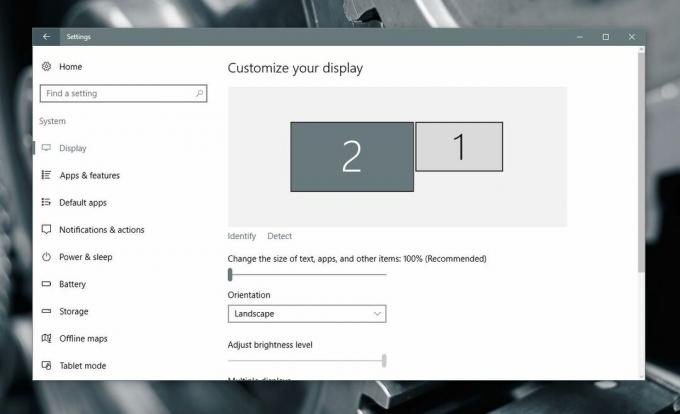
Järgmisena kerige sama vahekaarti allapoole ja klõpsake „Täpsemad kuva seaded”.

Valige ekraanil Täpsemad seadete ekraanid monitor, mille eraldusvõimet soovite muuta. Alates esimesest sammust peaksite teadma, milline monitor on milline. Kui jätsite selle vahele, on ka sellel ekraanil link Tuvasta. Kasutage seda oma monitori tuvastamiseks.
Valige ekraan, mille jaoks soovite eraldada teistsugust eraldusvõimet. See on oluline samm, kuna rippmenüü eraldusvõime valikud muutuvad sõltuvalt sellest, millise ekraani olete valinud. Ekraan 2 on valitud alloleval ekraanipildil.
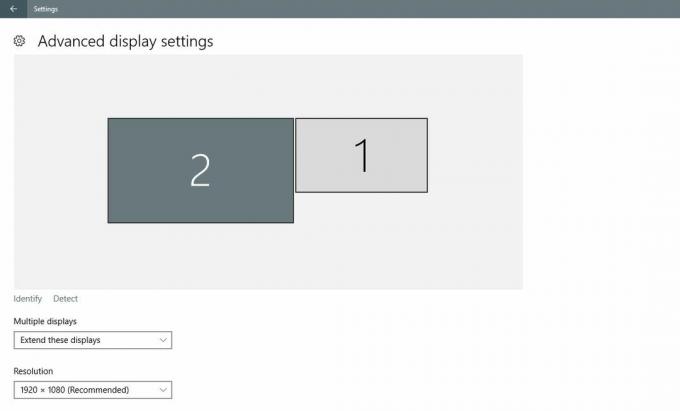
Avage rippmenüü Eraldusvõime ja valige kuva jaoks soovitatav (või suurem) eraldusvõime. Klõpsake nuppu Rakenda. Kui teil palutakse muudatust säilitada või ennistada, klõpsake nuppu „Hoia”. Valitud ekraani eraldusvõimet muudetakse. Teise ekraani eraldusvõime jääb samaks.
Windows 10 vanemates versioonides oli see lihtsam. Rakenduse Juhtpaneel kärpimine ja rakenduse Sätted lisamine on Windowsi jaoks keerulised, muidu lihtsad toimingud. Sellegipoolest on see võimalus endiselt olemas ja mitme monitori jaoks erinevate resolutsioonide seadmiseks on vaja vähe vaeva näha. Peate lihtsalt teadma, kust otsida.
otsing
Viimased Postitused
Kuus parimat tasuta fotode jagamist ja ekraanipildi võtmise tööriistad Windowsi jaoks
Oleme teatud aja jooksul katnud palju häid ekraanipiltide tegemise ...
Hankige Realteki ekvalaiser tagasi operatsioonisüsteemis Windows 7 / Vista
Ametlikult lõpetas Realtek alates Windows Vista ja 7 versioonist HD...
Lisage rakenduse akna menüüsse „Hoia peal” ja muud käepärased valikud
Varem oleme katnud mitu pisikest Windowsi utiliiti, mis aitavad tei...